Sledite podrobnemu vodniku, da boste vedeli, kako enostavno prenesti in posodobiti gonilnik Asus USB BT400 v sistemu Windows 10/11.
Čeprav je Asus precej priljubljen pri prenosnikih in grafičnih karticah, le redki vedo, da je znamka dosegla velik uspeh tudi pri drugih dodatkih in računalniških perifernih napravah. Blagovna znamka ponuja namizne računalnike, omrežne adapterje, adapterje Bluetooth, usmerjevalnike, pripomočke za igre in različne druge naprave, ki so precej uporabne za različne posameznike.
Ena takih naprav tehnološkega velikana je Asus Bluetooth USB BT400. Kot že ime pove, je ta naprava adapter Bluetooth. Nekateri računalniki morda nimajo vgrajenega vmesnika Bluetooth. Poleg tega lahko celo integrirani adapterji nekaterih prenosnikov in računalnikov sčasoma odpovejo in povzročijo težave, povezane s povezljivostjo. Zato je najboljši način za reševanje te situacije uporaba te naprave kot zunanjega vmesnika Bluetooth. Različica 2.0 USB je precej hitra za današnjo dobo in zelo združljiva z več napravami.
Za uporabo orodja je vse, kar morate storiti, to, da priključite napravo na vrata USB. Nato morate, da se izognete morebitnim napakam ali napakam na poti, prenesti in posodobiti gonilnik Asus BT400 v sistemu Windows 10. Tako boste lahko okrepili povezavo naprave s sistemom in se izognili nadaljnjim napakam. Namestitev najnovejšega gonilnika pomeni, da je zmogljivost naprave močnejša kot kdaj koli prej.
Da bi vam pomagali pridobiti gonilnik Asus Bluetooth BT400, smo pripravili ta preprost vodnik.
Kako prenesti in posodobiti gonilnik Asus USB BT400?
V naslednjih razdelkih tega članka si bomo ogledali najboljše načine za prenos gonilnika Asus USB BT400. Za pomoč pri vsem so na voljo tako ročni kot avtomatski načini. Samodejna je očitno boljša in lažja metoda, ki zahteva najmanj truda. Ostalo je odvisno od vas, katero metodo boste uporabili. Predlagamo, da najprej pregledate metode in nato uporabite katero koli od teh, ki vam je najbolj všeč.
1. način: Uporabite uradno spletno stran proizvajalca
Povsem nujno je, da imate v svoji napravi ustrezne gonilnike, da vaš Asus Bluetooth deluje in zmanjša motnje. S tem v mislih proizvajalci zagotavljajo redne posodobitve na svoji uradni spletni strani. Če imate osnovne tehnične sposobnosti in izkušnje, sledite spodnjim navodilom za prenos gonilnika Asus USB BT400:
- Pojdi na uradna spletna stran proizvajalca Asus.
- V meniju kliknite na Podpora strani.

- Kliknite na Center za prenose ikona na naslednji strani.

- V iskalno vrstico vnesite USB BT400 in med predlogi izberite izdelek.
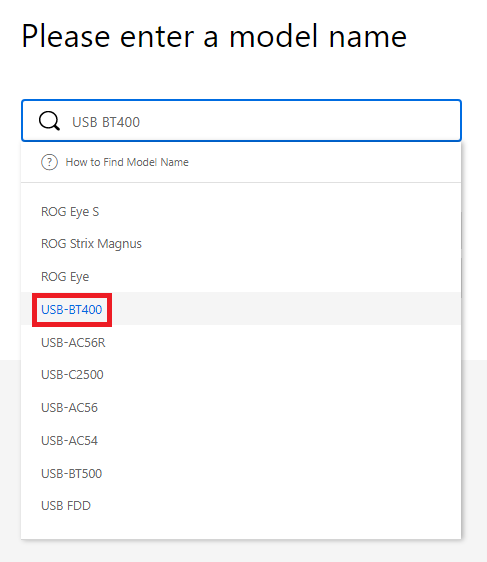
- Kliknite na Gonilnik in orodja.
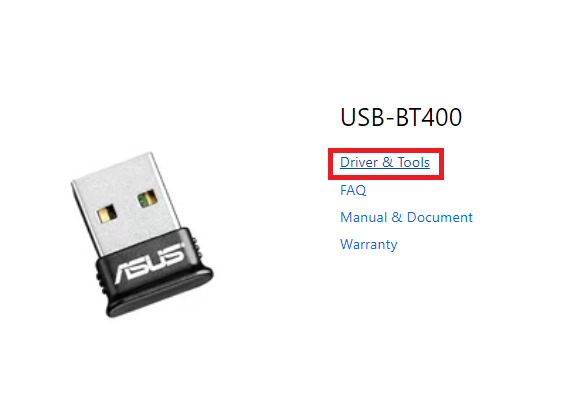
- V priskrbljenem baru, izberite operacijski sistem ki jih trenutno uporabljate.

- Ko se prikaže seznam gonilnikov, kliknite na Prenesi gumb.
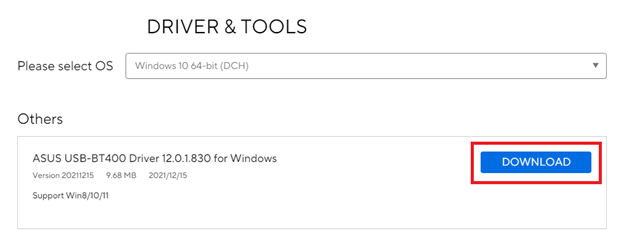
- Ko je gonilnik prenesen, zaženite namestitveni program in namestite na vaši napravi.
Tako vam lahko celo uradna spletna stran proizvajalca pomaga prenesti gonilnik Asus Bluetooth USB BT400 v Windows 10. Metoda je ročna in če iščete alternativo, poskusite naslednjo.
Preberite tudi: Kako popraviti, da tipkovnica prenosnika Asus ne deluje v računalniku z operacijskim sistemom Windows
2. način: Uporabite pomoč upravitelja naprav
Microsoftova vgrajena programska oprema vam omogoča, da ročno pridobite najnovejše posodobitve gonilnikov za vaše naprave Windows. Orodje Device Manager v vašem računalniku lahko posodobi gonilnik Asus USB BT400 in druge sistemske gonilnike. Poleg tega lahko s tem pripomočkom enostavno upravljate povezane zunanje naprave. Če želite izvedeti, kako uporabljati orodje, sledite spodnjim korakom:
- Udari Windows in X tipke hkrati. Kosilo Upravljanje naprav.
- Razširite Kategorija Bluetooth z dvojnim klikom nanj.
- Poiščite in z desno miškino tipko kliknite Asus Bluetooth BT400. Izberite možnost za Posodobite programsko opremo gonilnika.

- Izberite prvo možnost v besedilnem polju, ki navaja samodejno poišče posodobitve gonilnikov.

- Če želite izvesti posodobitev gonilnika Asus Bluetooth, sledite navodilom na zaslonu.
- Znova zaženite računalnik da aktivirate najnovejši gonilnik za Windows 11/10.
Če nimate časa ali potrpljenja, obstaja popolnoma avtomatiziran pristop za posodabljanje gonilnikov v vaših napravah Windows. Pojdite na naslednji postopek za samodejni prenos gonilnika Asus BT400 v sistemu Windows 10 za vašo napravo.
Preberite tudi: Sledilna ploščica Asus ne deluje v sistemu Windows 10
3. način: samodejno posodobite gonilnik Asus Bluetooth BT400
Uporaba orodja za samodejno posodabljanje gonilnikov je še en zanesljiv in hiter način, da dobite ne samo gonilnik Asus USB BT400, ampak tudi vse druge gonilnike. Bit Driver Updater je eno najpogosteje uporabljenih orodij za ta namen. Z enim klikom lahko uporabniki sistema Windows prenesejo vse čakajoče posodobitve gonilnikov.
Poleg posodobitev gonilnikov takoj analizira vašo napravo za čakajoče nadgradnje. Poleg tega so vsi podatki o gonilniku shranjeni v obsežni podatkovni zbirki gonilnikov, ki jo je mogoče po potrebi obnoviti. Vse posodobitve so preverjene WHQL, vključno s posodobitvijo gonilnika Asus USB BT400, in so zato popolnoma varne za uporabo. Prav tako lahko načrtujete posodobitve gonilnikov ob času, ki vam ustreza.
Možnost Posodobi vse je na voljo z izdajo programske opreme Pro, ki ima 60-dnevno garancijo vračila denarja. Vključuje tudi 24-urno službo za stranke, ki odgovori na vsa vaša vprašanja. Na splošno lahko te nadgradnje gonilnikov povečajo splošno zmogljivost vašega sistema.
Za prenos in posodobitev gonilnika Asus BT400 v sistemu Windows 10 sledite spodnjim korakom:
-
Prenesite Bit Driver Updater programsko opremo na spodnji povezavi in sledite navodilom za namestitev v računalnik.

-
Zaženite pripomoček za posodobitev gonilnikov in izberite Skeniranje zdaj možnost za začetek iskanja posodobitev gonilnikov. Poiščite Asus gonilnik Bluetooth posodobite na prikazanem seznamu in kliknite Posodobi zdaj možnost, ki se pojavi. Če uporabljate različico Premium, izberite tudi Posodobi vse možnost na dnu seznama za prenos vseh posodobitev gonilnika hkrati.

- Uporabniki brezplačne izdaje programske opreme Bit Driver Updater lahko prenesejo samo eno posodobitev gonilnika naenkrat.
- Orodje bo zdaj namestilo posodobitve in znova zaženite sistem ko se postopek zaključi.
Bit Driver Updater je najbolj praktična možnost za posodobitev gonilnika Asus Bluetooth USB BT400 v sistemu Windows 10/11. Priporočljivo je tudi, da uporabite Pro različico programa za odklepanje vseh zmogljivosti. To morate preizkusiti, saj ima popolno garancijo vračila denarja do 60 dni.
Preberite tudi: Prenos in posodobitev gonilnikov ASUS za Windows 10, 8, 7
Prenos in posodobitev gonilnika Asus USB BT400: uspešno
To je vse. Za prenos in posodobitev gonilnika Asus BT400 v sistemu Windows 10/11 lahko uporabite katerega koli od zgoraj navedenih načinov. Najnovejši gonilniki vam pomagajo povečati funkcionalnost naprave in povezavo z vašim operacijskim sistemom. Po našem mnenju je uporaba Bit Driver Updater lažja rešitev. Z enim samim klikom prenese in posodobi ne le gonilnike Asus Bluetooth, ampak tudi vse vaše druge gonilnike.
Če želite dodatno pomoč ali navodila, se obrnite na nas prek spodnjega polja za komentarje. Če se vam je ta objava o tem, kako posodobiti gonilnik Asus USB BT400, zdela uporabna, se naročite na naš spletni dnevnik, da boste prejemali pogoste tehnične posodobitve in novice. Prepričajte se, da nas spremljate Facebook, Twitter, Instagram, Pinterest, in Tumblr tako da ne boste zamudili nobenega razvoja dogodkov.